Windows10系統發布之後有很多用戶把自己的電腦升級安裝了為Windows10系統了,由於工作的需要,很多用戶想在電腦上安裝Windows的圖形工具可選組件,可是操作後卻發現安裝失敗,並且提示“安裝失敗錯誤代碼:0x800F081F”這是怎麼回事呢?其實這主要是沒有找到安裝源,那麼遇到這種情況該怎麼解決呢?下面小編為大家介紹一下Windows10系統可選功能圖形工具安裝失敗錯誤0x800F081F解決方法。
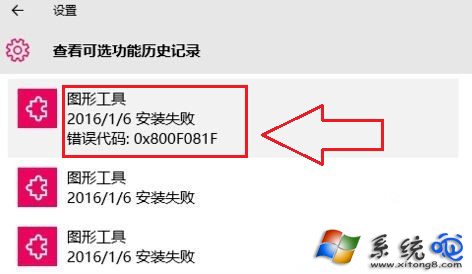
Windows10系統可選功能圖形工具安裝失敗錯誤0x800F081F解決方法/步驟:
1、首先需要Windows10的DVD鏡像,這個可以在msdn我告訴你下載。
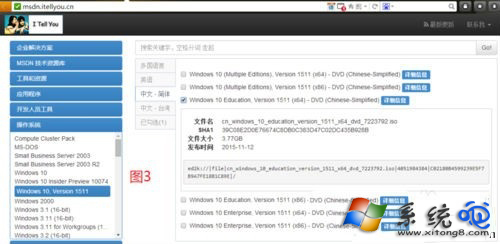
2、然後需要運行管理員cmd。在開始菜單右鍵,選擇【命令提示符(管理員)】,如圖4所示。也可以通過其他途徑運行管理員cmd。
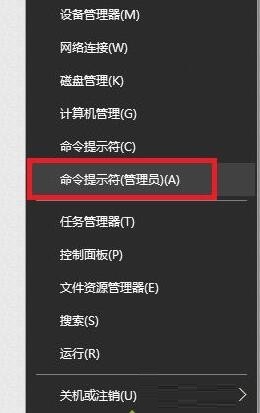
3、雙擊下載的DVD鏡像,Windows10自帶虛擬光驅功能,所以雙擊就會加載一個虛擬光驅。注意加載的盤符,然後在cmd中輸入DISM /Online /Cleanup-Image /RestoreHealth /Source:wim:H:\sources\install.wim:1 /limitaccess。其中的H就是盤符,改成對應的盤符即可,其他都不用變,然後回車,等待到100%完成即可。此語句的作用是將Windows的DVD鏡像中的install.wim作為修復Windows映像(wim)的數據源,對當前的Windows映像進行修復;
4、最後可以回到Windows可選功能,安裝自己需要的功能,可以查看既往的安裝記錄,如果出錯能夠看到出錯代碼,如圖1。在圖5中可以看到之前安裝失敗的【圖像工具】已經安裝成功。
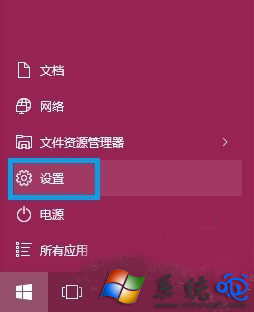
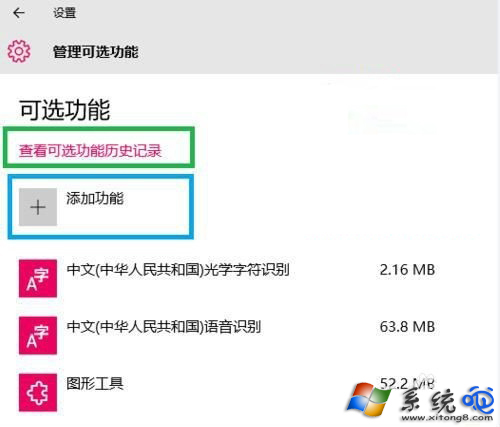
以上就是小編為大家介紹的Windows10系統可選功能圖形工具安裝失敗錯誤0x800F081F解決方法。遇到同樣情況的用戶,可以按照以上的步驟進行操作,操作完成後,圖形工具就可以正常使用了。